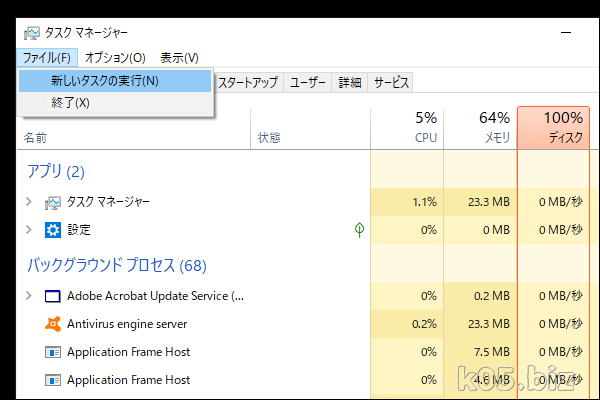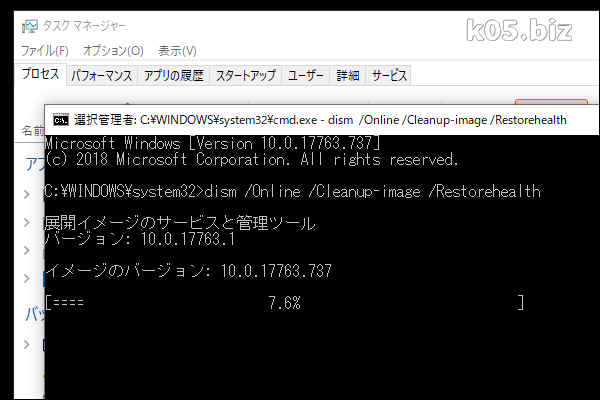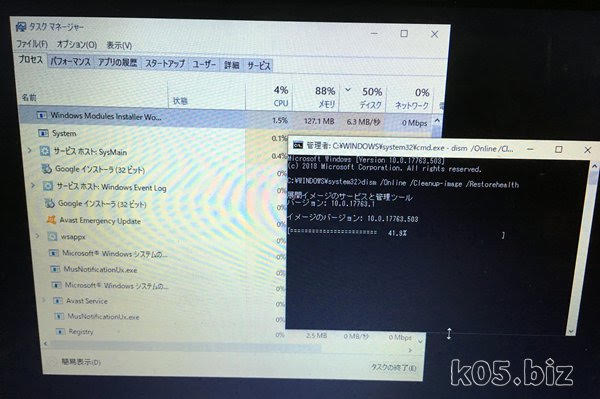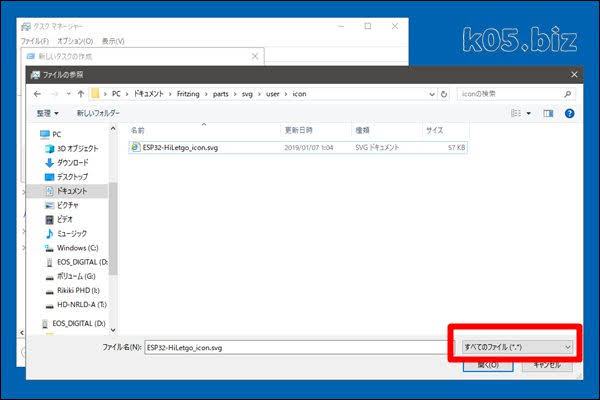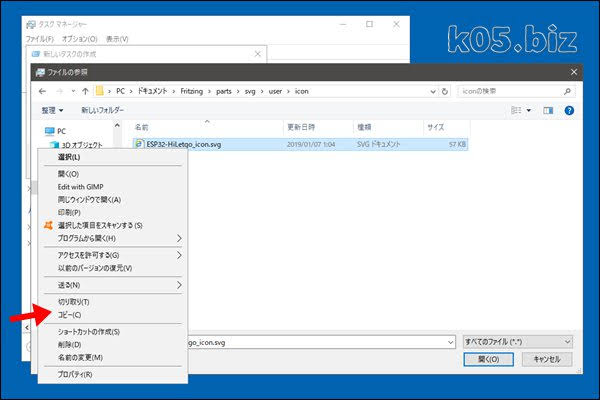起こった現象
・Windows10
・かなり前から、調子は悪い
・購入後10年弱
・Windows起動からログイン画面がでるのが劇的に遅い
・ログイン画面はでて、ログインできたが、真っ暗なまま
・再起動しても、症状は変わらず
こんな感じですね。
Lenovo G560君で、2019/05頃に新しいパソコン君(ThinkPad)に買い替えたので使ってないのですが、必要なデータを取り忘れてたので取り出したいということで、起動させたら、この状態に・・。
タスクマネージャーを起動させる
[Ctrl]+[Alt]+[Delete]キーを押すと、タスクマネージャーを起動させられるはずなので、起動させます。
完全に固まっていて、タスクマネージャーも起動できない場合は、電源の長押しで電源切るしかできないとは思う。
タスクマネージャーが起動できるのなら、以下の方法を試せると思う。
1.エクスプローラーの再起動
2.システム修復を試す
番外:ファイルだけでも取り出す
今回は、写真のとおり「ディスクアクセスが100%」とかなっていて、明らかにおかしい。
1.エクスプローラーの再起動
タスクマネージャーから、エクスプローラーを探し出して、「再開」ボタンを押してエクスプローラーを再起動させる。これをやると、真っ黒な画面から、いつものデスクトップ画面が表示されるようになることがあります。
今回は、ダメでした。
2.システム修復を試す
概略
コマンドプロンプトから、上記の2つのコマンドを実行することで、システム修復ができます。
参考:
・DISM またはシステム更新準備ツールを使用して Windows Update のエラーを解決する
・システム ファイル チェッカー ツールを使用して不足または破損しているシステム ファイルを修復する
実際にやってみた
タスクマネージャーのメニューの「ファイル」=>「新しいタスクの実行」を選択します。
・cmdと入力
・「このタスクに管理者特権を付与して作成します」にチェック
この状態で「OK」ボタンを押すと、管理者権限でコマンドプロンプトが立ち上がります。
コマンドを入力して、Enterキーを押して下さい オプション部分(/Online /Cleanup-image /Restorehealth)は、大文字・小文字の区別があるので、その通りに入力してくださいね。
修復して、40%ぐらいになった時に、ディスクアクセスが50%に下がりました
その後、完了(100%)まで行ったのですが、画面が真っ暗なままでした。
仕方がないので、次に上記を実行します。これを実行すると、今回は、デスクトップ画面も表示されて、Windowsとして使えるようにはなりました。
ただし、タスクマネージャーのディスクアクセス100%になってました。でも、操作できるので、必要なファイル等のバックアップをUSBメモリー、USB-HDDにとって、そのあとで、考えることに・・・。
番外:ファイルだけでも取り出す
システム修復しても、デスクトップが真っ暗で、Windowsの操作が事実上できない場合は、以下の方法なら、可能かと思います。
新しいタスクを作成のところで、「参照」を選択します。
「ファイルの種類」のところを、すべてのファイル(*.*)に変更します。
そうすると、すべてのファイルが見ることができるので、取り出したいファイルのある場所に移動します。
取り出したいファイルが見つかったら、右クリックのメニューで「コピー」を選択します。
USBメモリーとかに移動して、そこで右クリックして、メニューで「貼り付け」を選択するとコピーできるかと思います。
固まってない限りは、USBメモリー、USB-HDDを差し込めば、認識してくれるはずだと思うので、認識出来たら可能な方法です。
原因について
という事で、ディスクエラーがでているので、バックグラウンドタスクが何度もリトライするわけですね。という事で、このPCもうダメじゃんということが判りました。
PS:このPCはその後見事に昇天し、最後を遂げましたトサ。南無南無............
Windows10激重、HDD アクセスが 100% になりっぱなしを何とかして! : isLandcenter 非番中
イベントビューアーで上記のようにはっきりエラーがでてたら、これが原因だといえると思います。
「バックグラウンドタスクが何度もリトライ」とかいうのは、この手のディスクアクセスが100%に多いのではないかなぁと個人的には思います。
今回の場合は、システム修復で少し改善されている点から考えて
・システム関係のファイルの破損
・HDD(ディスク)の劣化(破損)
系統の可能性が高いと思います。
HDDを新品のHDDやSSDに置き換えてみれば原因の切り分けができそうな気がするのですが・・・。
CrystalDiskInfoとかで見てもまだOKそうなんですけど、直感では、HDDが寿命・おかしいと思ってます。
原因はいろいろあるらしい
原因
以下のような原因が考えられます。・タスクマネージャーで「Peer Name Resolution Protocol」、「Peer Networking Grouping」、「Peer Networking Identity Manager」(ピアツーピアの接続を行うためのサービスです)がプロセスを占有している
・Microsoft Windows ピアツーピア ネットワーク」が問題となっている
・「OneDrive」や「SuperFetch」などのサービス・ソフトウェアが不具合の原因となっている
「SuperFetch(SysMain)」はメモリとハードディスク間でデータを更新するため、ハードディスクに不良セクタやプラッターに問題がある場合など処理を遅くすると言われています。
タスクマネージャーのディスク使用率が100%になる場合の対処法 | パソコンのトラブル | よくあるご質問 | PCデポ
・それまであまり問題なかった
・パソコンは新しくない(5年は経過してる)
とかだと、HDDの可能性が高い気が・・。
>「OneDrive」や「SuperFetch」などのサービス・ソフトウェアが不具合の原因となっている
とかも、結局は、HDD関連のような気がします。
原因をネットで調べてみた

SSDに換装してみた
追記:2020/07/17

SSDに換装して、Windows10(バージョン2004)をクリーンインストールしたら症状でなくなった。でも、原因はどこにあるのか謎。取り外したHDDは、CrystalDiskInfoで見る限りは問題なさそうに見える。